Arreglar el error “No audio output device is installed”

Si Windows muestra “No audio output device is installed”, sigue estos pasos en este orden: ejecutar el solucionador de audio, actualizar o reinstalar controladores, activar el dispositivo de salida, verificar servicios de audio y comprobar la configuración del BIOS. Si fallan, usa la checklist rápida y el diagrama de diagnóstico para decidir entre reinstalar drivers, instalar un controlador genérico o contactar con soporte técnico.
Tabla de contenido
- Ejecutar el solucionador de audio
- Actualizar los controladores de audio
- Habilitar manualmente el dispositivo de salida
- Reinstalar los controladores de audio
- Asegurar que los servicios de audio se ejecutan
- Comprobar la configuración del BIOS/UEFI
- Diagnóstico rápido y checklist
- Diagrama de decisión (flowchart)
- Checklist por rol
- Procedimiento paso a paso (SOP)
- Criterios de aceptación y pruebas
- Glosario mínimo
- Notas de seguridad y privacidad
- Resumen y próximos pasos

Introducción
El mensaje “No audio output device is installed” indica que el sistema no detecta un dispositivo de salida de audio, como altavoces o auriculares. Las causas más frecuentes son controladores corruptos o desactualizados, dispositivos deshabilitados, servicios de Windows detenidos o el chipset de audio desactivado en BIOS/UEFI. Esta guía está pensada para usuarios y técnicos; explica pasos detallados, heurísticas de diagnóstico y métodos de mitigación.
Important
Antes de cualquier cambio: crea un punto de restauración de Windows o un respaldo de configuración. Si trabajas en un equipo corporativo, consulta la política de TI antes de instalar controladores.
1. Ejecutar el solucionador de audio
Windows incluye un solucionador automático que puede identificar problemas comunes.
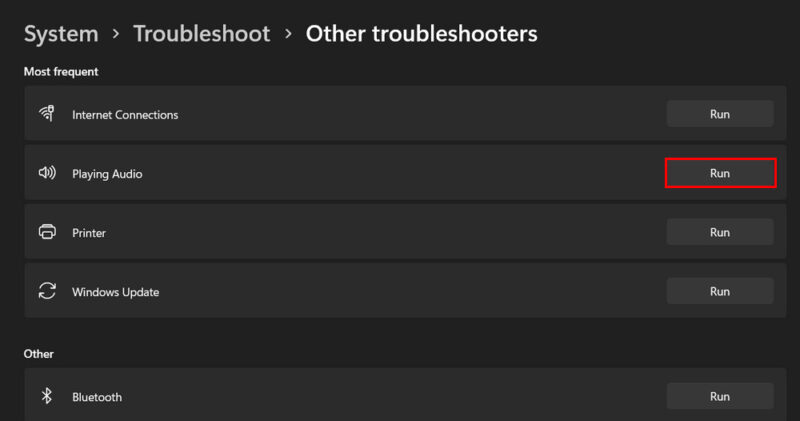
Pasos:
- Pulsa Win + I para abrir Configuración.
- Ve a Sistema → Solucionar problemas → Otros solucionadores de problemas.
- Busca Reproducción de audio y pulsa Ejecutar.
- Sigue las sugerencias; aplica las correcciones que proponga.
Cuándo usarlo: primero. Es rápido y no altera configuraciones avanzadas.
Contraejemplos: no solucionará problemas por hardware dañado ni un chipset deshabilitado en BIOS.
2. Actualizar los controladores de audio
Los controladores conectan el hardware con Windows. Si están corruptos o desactualizados, Windows puede no detectar la salida de audio.
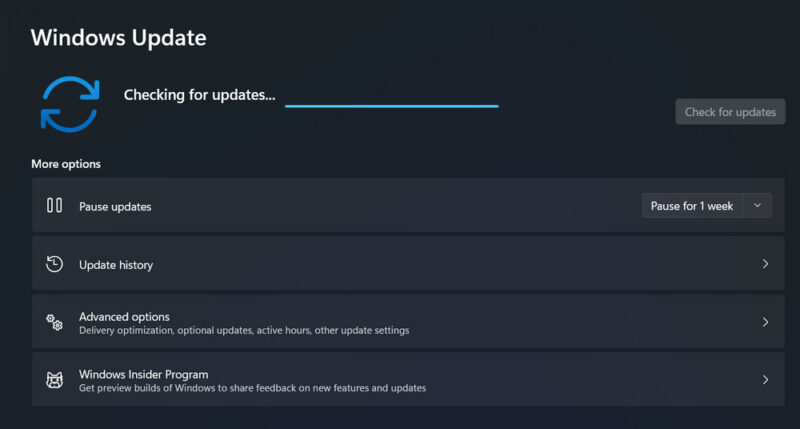
Métodos:
A. Actualizar desde Windows Update
- Pulsa Win + I → Windows Update.
- Pulsa Buscar actualizaciones.
- Instala las actualizaciones pendientes, especialmente las relacionadas con controladores o firmware.
B. Usar el Administrador de dispositivos
- Pulsa Win + S, escribe Administrador de dispositivos y abre la app.
- Expande Entradas y salidas de audio o Controladores de sonido, vídeo y juegos.
- Haz clic derecho en tu dispositivo de audio → Actualizar controlador → Buscar controladores automáticamente.
C. Descarga manual del fabricante
- Identifica el fabricante (Realtek, Intel, NVIDIA, Conexant, etc.).
- Ve a la web oficial → Soporte/Descargas y busca el modelo y versión de Windows.
- Descarga e instala el controlador recomendado.
Notas:
- Si Windows no encuentra un controlador moderno, elige el paquete WHQL del fabricante.
- Evita drivers de fuentes no oficiales; pueden contener malware o causar inestabilidad.
3. Habilitar manualmente el dispositivo de salida
A veces el dispositivo está presente pero deshabilitado. Mostrar dispositivos deshabilitados suele revelar la salida.
Pasos:
- Pulsa Win + R, escribe mmsys.cpl y pulsa OK.
- En la pestaña Reproducción, haz clic derecho sobre un espacio vacío y activa Mostrar dispositivos deshabilitados y Mostrar dispositivos desconectados.
- Si aparece tu dispositivo, haz clic derecho → Habilitar → Establecer como dispositivo predeterminado.
- Reinicia el equipo.
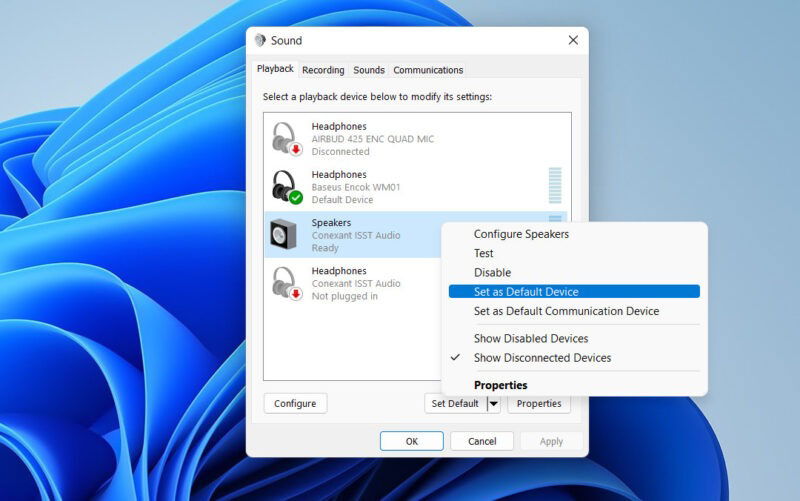
Heurística: si ves el dispositivo pero no suena, prueba primero con el paso 1 del solucionador y luego vuelve al controlador.
4. Reinstalar los controladores de audio
Si actualizar no funciona, reinstala los controladores para eliminar corrupción o conflicto.
Pasos:
- Abre Administrador de dispositivos.
- Haz clic derecho en tu dispositivo de audio → Desinstalar el dispositivo.
- Marca la opción para eliminar el software del controlador si está disponible.
- Reinicia el equipo. Windows intentará reinstalar el controlador genérico.
Instalación manual alternativa:
- Descarga el instalador del fabricante e instálalo.
- Reinicia.
Instalar un controlador genérico desde Windows:
- En Administrador de dispositivos: Acción → Agregar hardware heredado → Siguiente.
- Instalar el hardware que selecciono manualmente → Siguiente.
- Elegir Tipo de hardware común → Sonido, vídeo y controladores de juegos → Siguiente.
- Selecciona USB Audio genérico o el controlador adecuado → Siguiente → Finalizar.
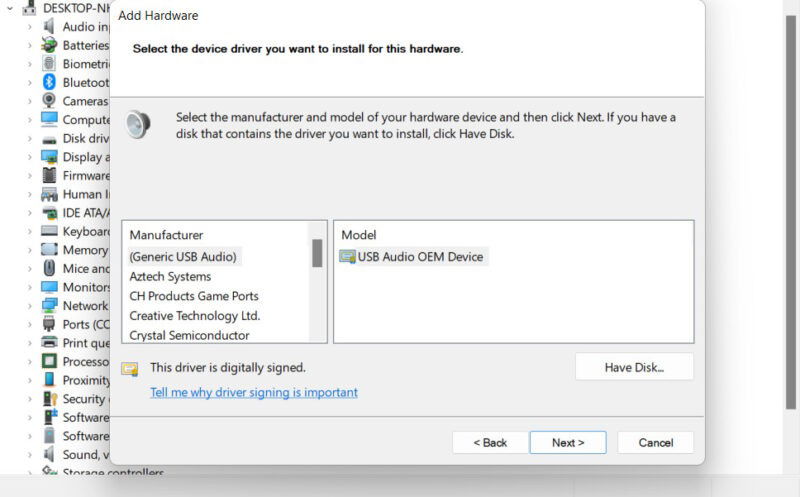
Cuándo elegir genérico: cuando el controlador del fabricante falla o no hay drivers compatibles para la versión de Windows.
5. Asegurar que los servicios de audio se ejecutan
Windows requiere servicios activos para gestionar audio. Si están detenidos, la salida no se registra.
Pasos:
- Pulsa Win + R, escribe services.msc y pulsa OK.
- Localiza los servicios: Windows Audio, Windows Audio Endpoint Builder.
- Para cada servicio: clic derecho → Propiedades → Tipo de inicio = Automático. Si está detenido, pulsa Iniciar.
- Reinicia Windows y comprueba el audio.
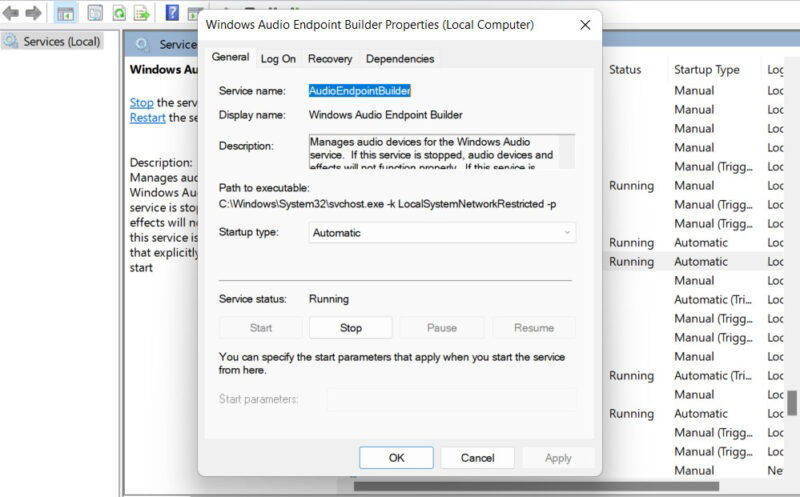
Precaución: algunos servicios dependen de otros. Si uno no arranca, revisa los eventos del Visor de sucesos para errores relacionados.
6. Comprobar la configuración del BIOS/UEFI
Si el chipset de audio está deshabilitado en BIOS/UEFI, el sistema operativo no podrá detectarlo.
Pasos generales:
- Abre Configuración → Sistema → Recuperación → Reiniciar ahora en Inicio avanzado.
- Elige Solucionar problemas → Opciones avanzadas → Configuración de firmware UEFI → Reiniciar.
- En BIOS/UEFI busca entradas tipo Integrated Peripherals, Advanced, Onboard Devices.
- Localiza Onboard Audio/Integrated Audio/Audio Controller y asegúrate de que esté Enabled.
- Guarda cambios y sal (normalmente F10).
- Reinicia y prueba audio.
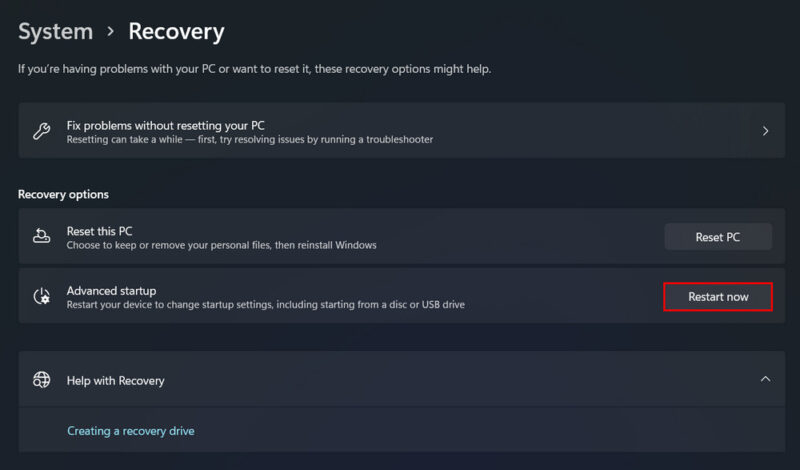
Nota: el menú y etiquetas pueden variar por fabricante. Consulta el manual del equipo si dudas.
Important
Modificar BIOS implica riesgo. No cambies otras configuraciones si no estás seguro.
Diagnóstico rápido y checklist
Mini metodología: identificar, aislar, reparar, validar.
Checklist rápida (5 minutos):
- ¿Solucionador automático detectó y corrigió algo? Si sí, validar.
- ¿El dispositivo aparece en Reproducción (mmsys.cpl)? Si está deshabilitado, activar.
- ¿Windows Update o el fabricante tienen controladores pendientes? Actualizar.
- ¿Servicios de audio activos? services.msc → Windows Audio = Automático.
- ¿Chipset de audio activo en BIOS? Verificar si persiste problema.
Si tras la checklist el problema sigue: reinstalar controladores o usar controlador genérico.
Diagrama de decisión
flowchart TD
A[Inicio: Sin audio] --> B[Ejecutar solucionador]
B --> C{Solucionador resolvió}
C -- Sí --> Z[Validar audio]
C -- No --> D[¿Dispositivo visible en Reproducción?]
D -- Sí --> E[Habilitar / Establecer predeterminado]
D -- No --> F[Revisar Administrador de dispositivos]
F --> G{Controlador presente}
G -- Sí --> H[Actualizar controlador]
G -- No --> I[Reinstalar controlador / instalar genérico]
I --> J[Reiniciar y probar]
H --> J
E --> J
J --> K{Audio funcionando}
K -- Sí --> Z
K -- No --> L[Verificar servicios de audio]
L --> M{Servicios OK}
M -- Sí --> N[Comprobar BIOS/UEFI]
M -- No --> O[Iniciar servicios y reiniciar]
O --> J
N --> P{Chipset habilitado}
P -- Sí --> Q[Contactar soporte o reemplazar hardware]
P -- No --> R[Habilitar chipset en BIOS y reiniciar]
R --> J
Z --> END[Fin]Este diagrama ayuda a decidir el siguiente paso según el síntoma.
Checklist por rol
Usuario doméstico:
- Reiniciar equipo.
- Ejecutar solucionador de audio.
- Verificar altavoces/auriculares y conexiones físicas.
- Habilitar dispositivo en Reproducción.
- Actualizar controladores vía Windows Update.
Técnico de TI:
- Verificar en Administrador de dispositivos conflictos y códigos de error.
- Reinstalar controladores firmados por fabricante.
- Comprobar dispositivos ocultos y controladores heredados.
- Inspeccionar eventos en Visor de sucesos.
- Ejecutar diagnóstico de hardware si sospecha fallo físico.
Soporte avanzado / Laboratorio:
- Probar con Live USB de Linux para determinar si es problema de software o hardware.
- Actualizar BIOS/UEFI sólo si la versión actual muestra bugs conocidos.
- Sustituir tarjeta de sonido USB o PCI para validar chipset.
Procedimiento paso a paso (SOP) para soporte remoto
- Confirmar versión de Windows y modelo del equipo.
- Pedir al usuario que conecte altavoces/auriculares y reinicie.
- Ejecutar solucionador de audio remotamente.
- Revisar Administrador de dispositivos y eventos.
- Reinstalar o actualizar controladores desde web del fabricante.
- Si persiste, guiar al usuario a arranque en BIOS y verificar chipset.
- Registrar todos los cambios y resultados. Si no se resuelve, escalar a diagnóstico de hardware.
Rollback
- Conserva copia del controlador antiguo antes de desinstalar.
- Si un nuevo driver causa regresión, reinstala el paquete anterior desde el instalador guardado o usa Restaurar sistema.
Criterios de aceptación y pruebas
Criterios para considerar el problema resuelto:
- Windows ya no muestra el mensaje “No audio output device is installed”.
- El dispositivo de salida aparece en Reproducción y se puede seleccionar.
- Se reproduce audio sin cortes en pruebas de sonido (por ejemplo, reproducir vídeo de 30 segundos).
- Servicios de audio están en estado Ejecutando y en tipo de inicio Automático.
Pruebas de aceptación:
- Reproducir un archivo de audio local y un vídeo online.
- Probar tanto altavoces integrados como auriculares por jack o USB.
- Verificar después de reiniciar que la configuración persiste.
Glosario 1 línea
- Controlador (driver): software que permite que Windows use el hardware.
- Chipset de audio: componente de la placa base responsable del sonido.
- BIOS/UEFI: firmware que inicializa el hardware antes del arranque del sistema operativo.
Notas de seguridad y privacidad
- Descarga controladores únicamente desde el sitio del fabricante o Windows Update.
- Evita herramientas de terceros de origen desconocido que prometen actualizar drivers automáticamente.
- No compartas archivos de sistema ni credenciales al personal de soporte no verificado.
Privacy/GDPR (breve)
- Si trabajas con datos personales en un equipo corporativo, sigue la política de protección de datos de tu organización cuando realices diagnósticos o recojas logs.
Alternativas y cuándo considerar reemplazo de hardware
- Si después de probar con un Live USB Linux el audio sigue sin detectarse, probablemente sea un fallo hardware.
- Para viejos portátiles con drivers no soportados, usar un adaptador de audio USB externo suele ser una solución rápida y económica.
Galería de casos extremos
- Equipo muestra dispositivo en Administrador pero con código de error 10: suele indicar conflicto de drivers o fallo hardware.
- Audio funcionaba antes de una actualización y dejó de hacerlo: restaurar a un punto anterior o reinstalar la versión anterior del driver.
Consejos locales (España/América Latina)
- Muchos fabricantes ofrecen páginas regionales de soporte; selecciona tu país para recibir el instalador correcto.
- Si el equipo es de importación, verifica compatibilidad del driver con la versión exacta de Windows instalada.
Resumen y próximos pasos
Si el solucionador de audio o la actualización de controladores no resuelven el problema, sigue el flujo: habilitar dispositivo en Reproducción → reinstalar drivers → comprobar servicios → verificar BIOS → probar con controlador genérico o adaptador USB. Si ninguna acción recupera el audio, considera diagnóstico de hardware o reemplazo del adaptador/placa de sonido.
Créditos de las imágenes: Unsplash. Todas las capturas por Zainab Falak.
Materiales similares

Podman en Debian 11: instalación y uso
Apt-pinning en Debian: guía práctica

OptiScaler: inyectar FSR 4 en casi cualquier juego
Dansguardian + Squid NTLM en Debian Etch

Arreglar error de instalación Android en SD
